Camera
Cách khắc phục lỗi camera không kết nối được Wifi 5G
Vấn đề camera không kết nối được wifi 5G thường xuất phát từ sự không tương thích về mặt kỹ thuật chứ không hẳn là do thiết bị của bạn bị lỗi. Trong bài viết chuyên sâu này, đội ngũ chuyên gia của CCTVCamera sẽ giải thích cặn kẽ nguyên nhân và hướng dẫn bạn các bước khắc phục hiệu quả nhất.

Tại sao camera không kết nối được wifi 5G
Để giải quyết vấn đề tận gốc, trước tiên chúng ta cần hiểu rõ bản chất của hai băng tần Wifi đang phổ biến hiện nay: 2.4GHz và 5GHz. Đây không phải là “thế hệ” mạng mà là hai “con đường” khác nhau để truyền tín hiệu không dây.
Sự khác biệt cốt lõi giữa Wifi 2.4GHz và 5GHz
Hãy tưởng tượng Wifi 2.4GHz là một con đường quốc lộ rộng rãi, có nhiều làn xe nhưng tốc độ giới hạn. Trong khi đó, Wifi 5GHz giống như một đường cao tốc hiện đại, ít xe cộ hơn và cho phép di chuyển với tốc độ chóng mặt.
- Wifi 2.4GHz:
- Tốc độ: Chậm hơn so với 5GHz.
- Phạm vi phủ sóng: Rộng hơn, tín hiệu có khả năng xuyên qua tường, trần nhà và các vật cản tốt hơn.
- Độ nhiễu: Dễ bị nhiễu sóng bởi các thiết bị gia dụng khác như lò vi sóng, điện thoại không dây, thiết bị Bluetooth… vì chúng cũng hoạt động trên cùng băng tần.
- Wifi 5GHz:
- Tốc độ: Nhanh hơn rất nhiều, lý tưởng cho việc xem video 4K, chơi game online, tải file dung lượng lớn.
- Phạm vi phủ sóng: Hẹp hơn, tín hiệu dễ bị suy yếu bởi các vật cản.
- Độ nhiễu: Ít bị nhiễu hơn do có nhiều kênh hoạt động và ít thiết bị sử dụng chung.

Lý do chính: Đa số camera an ninh hiện nay chỉ hỗ trợ băng tần 2.4GHz
Đây chính là câu trả lời cốt lõi cho vấn đề của bạn. Hầu hết các nhà sản xuất camera quan sát, đặc biệt là ở phân khúc phổ thông và tầm trung, lựa chọn tích hợp chip Wifi chỉ hỗ trợ băng tần 2.4GHz vì những lý do sau:
- Ưu tiên sự ổn định và phạm vi: Đối với camera an ninh, việc duy trì một kết nối ổn định và liên tục ở khoảng cách xa so với router quan trọng hơn là tốc độ truyền dữ liệu siêu nhanh. Băng tần 2.4GHz làm tốt điều này hơn hẳn.
- Chi phí sản xuất: Chip Wifi chỉ hỗ trợ 2.4GHz có giá thành rẻ hơn so với chip băng tần kép (dual-band), giúp giảm giá thành sản phẩm cuối cùng đến tay người tiêu dùng.
- Nhu cầu băng thông: Một camera Full HD thông thường chỉ cần một lượng băng thông nhỏ và ổn định để truyền hình ảnh, và băng tần 2.4GHz hoàn toàn đáp ứng đủ yêu cầu này.
Vì vậy, khi bạn cố gắng kết nối một chiếc camera chỉ hỗ trợ 2.4GHz vào một mạng Wifi có tên là “MyHome-5G”, thiết bị sẽ không thể “nhìn thấy” hoặc “hiểu” được tín hiệu này, dẫn đến lỗi kết nối.
Hướng dẫn chi tiết cách khắc phục lỗi camera không bắt được wifi 5g
Khi đã hiểu rõ nguyên nhân, việc khắc phục trở nên đơn giản hơn rất nhiều. Bạn chỉ cần đảm bảo camera được kết nối đúng vào mạng Wifi 2.4GHz.
1. Kiểm tra thông số kỹ thuật của camera
Đây là bước đầu tiên và quan trọng nhất. Hãy tìm thông tin này trên vỏ hộp sản phẩm, trong sách hướng dẫn sử dụng hoặc trên trang web của nhà sản xuất. Tìm mục “Thông số kỹ thuật” và chú ý đến các dòng như “Wireless Standards”, “Wi-Fi Frequency” hay “Tần số hoạt động”. Nếu bạn chỉ thấy thông số IEEE 802.11 b/g/n, điều đó có nghĩa là camera của bạn chỉ hỗ trợ băng tần 2.4GHz.
2. Cấu hình router Wifi để phát riêng băng tần 2.4GHz
Hầu hết các router hiện đại đều là loại băng tần kép, có khả năng phát đồng thời cả hai mạng 2.4GHz và 5GHz. Vấn đề là đôi khi chúng gộp chung hai mạng này dưới một tên duy nhất (SSID) bằng một tính năng gọi là “Smart Connect”. Điều này khiến camera bị bối rối và không thể kết nối. Cách giải quyết là tách chúng ra thành hai tên riêng biệt.
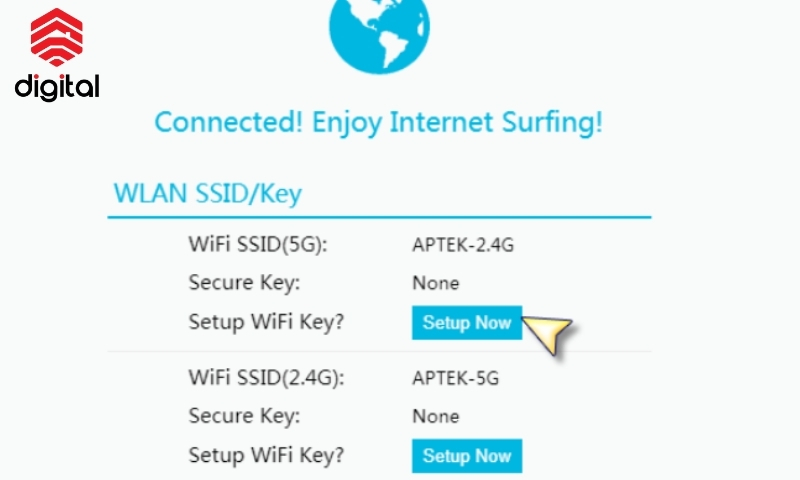
Các bước thực hiện:
- Mở trình duyệt web trên máy tính hoặc điện thoại và truy cập vào địa chỉ IP của router (thường là
192.168.1.1hoặc192.168.0.1). - Đăng nhập bằng tên người dùng và mật khẩu của router (thường được in trên tem dán dưới router).
- Tìm đến mục cài đặt không dây (Wireless Settings).
- Tắt tính năng “Smart Connect” hoặc “Band Steering” nếu có.
- Thiết lập hai tên mạng (SSID) riêng biệt. Ví dụ:
- Băng tần 2.4GHz:
NhaToi_2.4G - Băng tần 5GHz:
NhaToi_5G
- Băng tần 2.4GHz:
- Lưu lại cài đặt và khởi động lại router.
Sau khi router khởi động xong, bạn hãy mở ứng dụng cài đặt camera trên điện thoại, đảm bảo điện thoại của bạn đang kết nối vào mạng NhaToi_2.4G và tiến hành cài đặt lại camera. Lần này, hãy chọn kết nối camera vào mạng NhaToi_2.4G.
Mẹo từ chuyên gia: Trong quá trình cài đặt, hãy đảm bảo đặt camera và điện thoại của bạn ở gần router Wifi để tín hiệu được mạnh và ổn định nhất, tránh các lỗi phát sinh không đáng có.
3. Khởi động lại toàn bộ hệ thống
Nếu đã thực hiện các bước trên mà vẫn gặp sự cố, hãy thử phương pháp “kinh điển” nhưng luôn hiệu quả:
- Rút nguồn điện của camera, đợi khoảng 30 giây rồi cắm lại.
- Khởi động lại modem/router Wifi của bạn.
- Chờ tất cả các thiết bị khởi động hoàn toàn rồi thử kết nối lại.
Khi nào bạn nên chọn camera có hỗ trợ wifi 5GHz?
Mặc dù camera 2.4GHz là đủ cho hầu hết nhu cầu, vẫn có những trường hợp bạn nên cân nhắc đầu tư vào một mẫu camera hỗ trợ băng tần kép (dual-band):
- Truyền tải video độ phân giải cao: Nếu bạn sử dụng camera 4K, băng thông lớn của mạng 5GHz sẽ giúp truyền tải hình ảnh mượt mà, không bị giật lag.
- Môi trường sống nhiều nhiễu sóng: Trong các khu chung cư, căn hộ nơi có hàng chục mạng Wifi 2.4GHz xung quanh, việc sử dụng băng tần 5GHz sẽ giúp camera của bạn có một “làn đường riêng”, hoạt động ổn định hơn.
- Vị trí lắp đặt gần router: Nếu camera được đặt rất gần router, bạn có thể tận dụng tốc độ vượt trội của mạng 5GHz.
Hiểu rõ vấn đề camera không kết nối được wifi 5g chủ yếu do tính tương thích sẽ giúp bạn tiết kiệm thời gian và công sức xử lý. Hầu hết các trường hợp đều có thể giải quyết bằng cách kết nối camera với mạng 2.4GHz. Nếu bạn đang tìm kiếm các giải pháp camera an ninh cao cấp hỗ trợ băng tần kép hoặc cần tư vấn lắp đặt chuyên nghiệp, đừng ngần ngại liên hệ với CCTVCamera. Chúng tôi cam kết cung cấp sản phẩm chính hãng, phù hợp nhất với nhu cầu và đảm bảo hệ thống của bạn hoạt động ổn định, hiệu quả.

Tôi là Nguyễn Đức Long (Long CCTV), là Giám đốc Công ty Cổ phần Ứng dụng Công nghệ Kỹ thuật Số (Digital JSC) và thương hiệu CCTVCamera. Với hơn 15 năm kinh nghiệm trong lĩnh vực điện nhẹ, an ninh và giải pháp công nghệ tại Việt Nam.





